
Editor PHP Xigua memperkenalkan secara terperinci cara menyediakan pelayar Microsoft Edge untuk memaparkan butang muat turun. Apabila menggunakan pelayar Microsoft Edge, kadang-kadang saya perlu memuat turun fail dengan cepat, tetapi saya tidak dapat mencari butang muat turun, yang menjengkelkan. Melalui tetapan mudah, anda boleh menyelesaikan masalah ini dengan mudah dan menjadikan muat turun lebih mudah. Seterusnya, mari belajar cara menetapkan Microsoft Edge untuk memaparkan butang muat turun!
Langkah 1: Mula-mula buka pelayar Microsoft Edge dan klik logo [...] di penjuru kanan sebelah atas, seperti yang ditunjukkan dalam rajah di bawah.
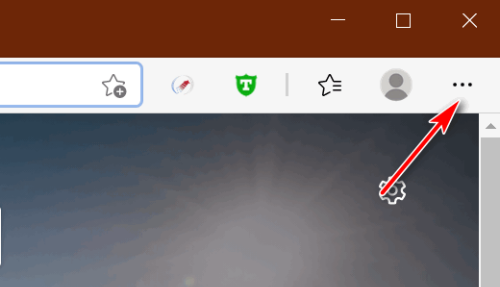
Langkah 2: Kemudian klik [Settings] dalam menu pop timbul, seperti yang ditunjukkan dalam rajah di bawah.
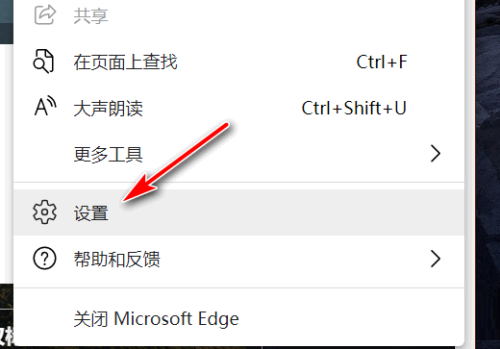
Langkah 3: Kemudian klik [Penampilan] di sebelah kiri antara muka, seperti yang ditunjukkan dalam rajah di bawah.
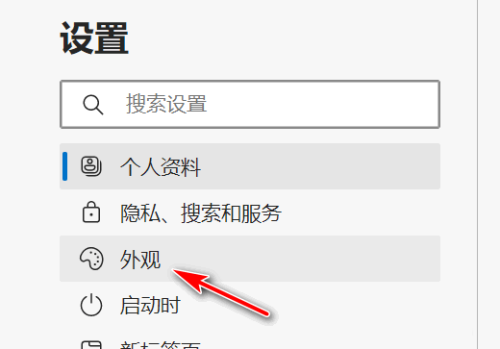
Langkah 4: Akhir sekali, klik butang di sebelah kanan [Tunjukkan Butang Muat Turun] dan ia akan bertukar daripada kelabu kepada biru, seperti yang ditunjukkan dalam rajah di bawah.
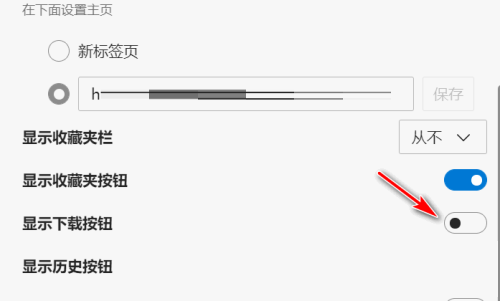
Di atas adalah keseluruhan kandungan tempat untuk menetapkan butang muat turun dalam Microsoft Edge yang dibawa oleh editor kepada anda. Saya harap ia akan membantu anda.
Atas ialah kandungan terperinci Di mana untuk menetapkan butang muat turun dalam Microsoft Edge - Bagaimana untuk menetapkan butang muat turun dalam Microsoft Edge. Untuk maklumat lanjut, sila ikut artikel berkaitan lain di laman web China PHP!
 tetapan keserasian pelayar tepi
tetapan keserasian pelayar tepi
 Apakah pelayar edge?
Apakah pelayar edge?
 Pelayar tepi tidak boleh mencari
Pelayar tepi tidak boleh mencari
 Perisian pengoptimuman kata kunci Baidu
Perisian pengoptimuman kata kunci Baidu
 padam folder dalam linux
padam folder dalam linux
 Bagaimana untuk meningkatkan kelajuan muat turun
Bagaimana untuk meningkatkan kelajuan muat turun
 Bagaimana untuk menyelesaikan masalah yang tiba-tiba semua folder tidak boleh dibuka dalam win10
Bagaimana untuk menyelesaikan masalah yang tiba-tiba semua folder tidak boleh dibuka dalam win10
 Bagaimana untuk membenamkan gaya CSS dalam HTML
Bagaimana untuk membenamkan gaya CSS dalam HTML